我們在看一些視頻的時候發現一些有趣的畫麵想製作成動態圖片,但是很多用戶都苦惱不知道怎麼製作,下麵小編就跟大家說說gif動態圖片製作步驟,想學習的用戶可以看看以下的教程。
gif動態圖片製作方法:
1、Easy GIF Animator是一款專門製作gif圖片的軟件,簡單易學,功能強大。這裏,我們就使用該軟件來生成gif圖。

2、打開軟件。選擇“創建新的動畫”。
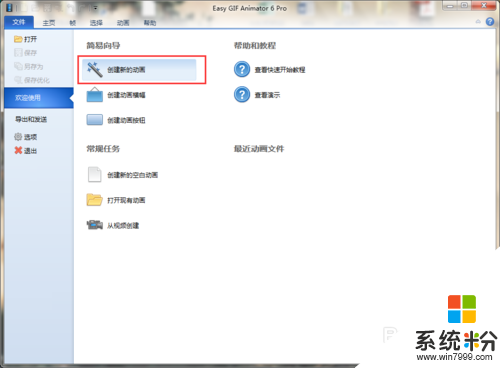
3、點擊“添加圖像”,依次選擇想要製作成gif的靜態圖片素材。
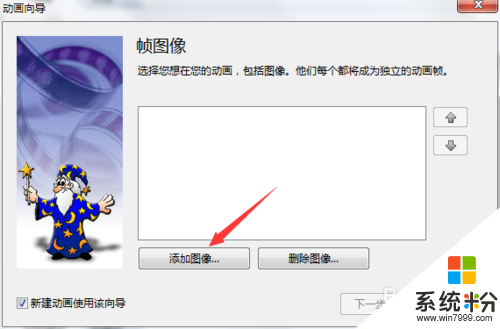
4、添加完成後,點擊“下一步”繼續製作。如果有不滿足的地方,可以通過“刪除圖片”進行刪除。
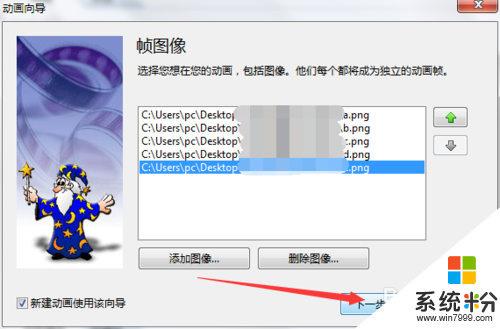
5、設定每張圖片的持續時間,持續時間越短,動畫越連續。當然,太短的話,效果也不是很好。可以多次嚐試,選擇一個相對合理的時間。
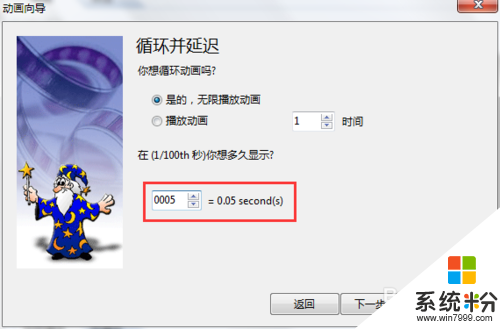
6、選擇圖像位置,使用默認選項就可以。
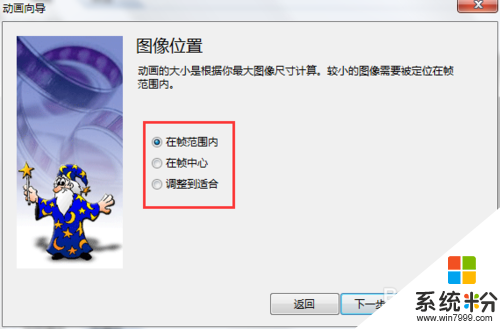
7、經過以上幾步,gif圖就製作好了,是不是很簡單呢!
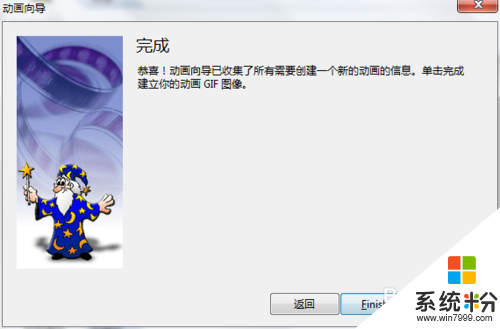
8、點擊“預覽”,可以看到gif圖的效果。
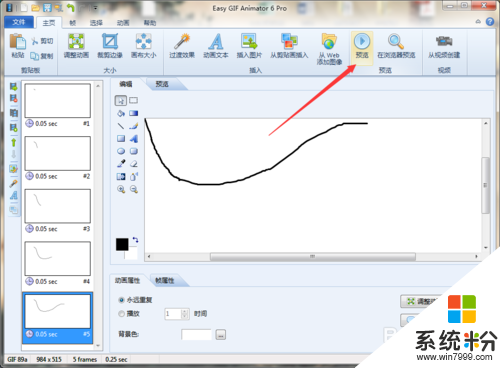
9、如果對動畫間隔不滿意,可以在“幀屬性”中進行修改。
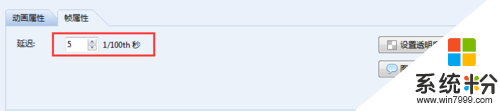
10、一切都調整好後,找到“文件”選項,選擇“另存為”,可以將動畫保存成gif格式。當然,也可以根據需要選擇“導出”,生成flash或其他格式的文件。
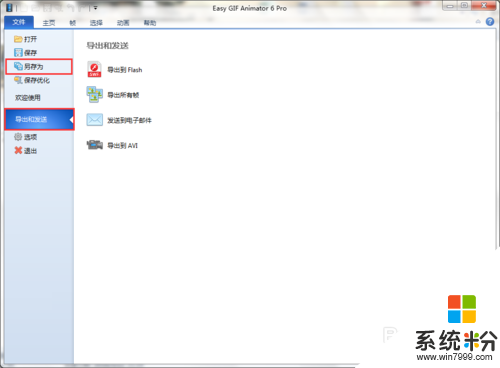
電腦軟件相關教程